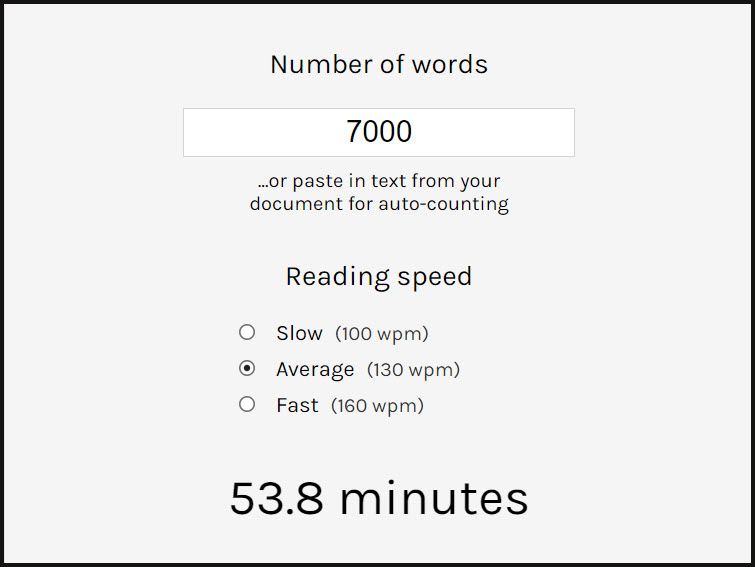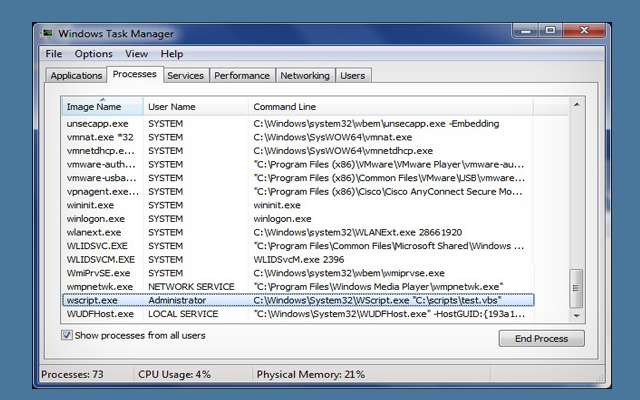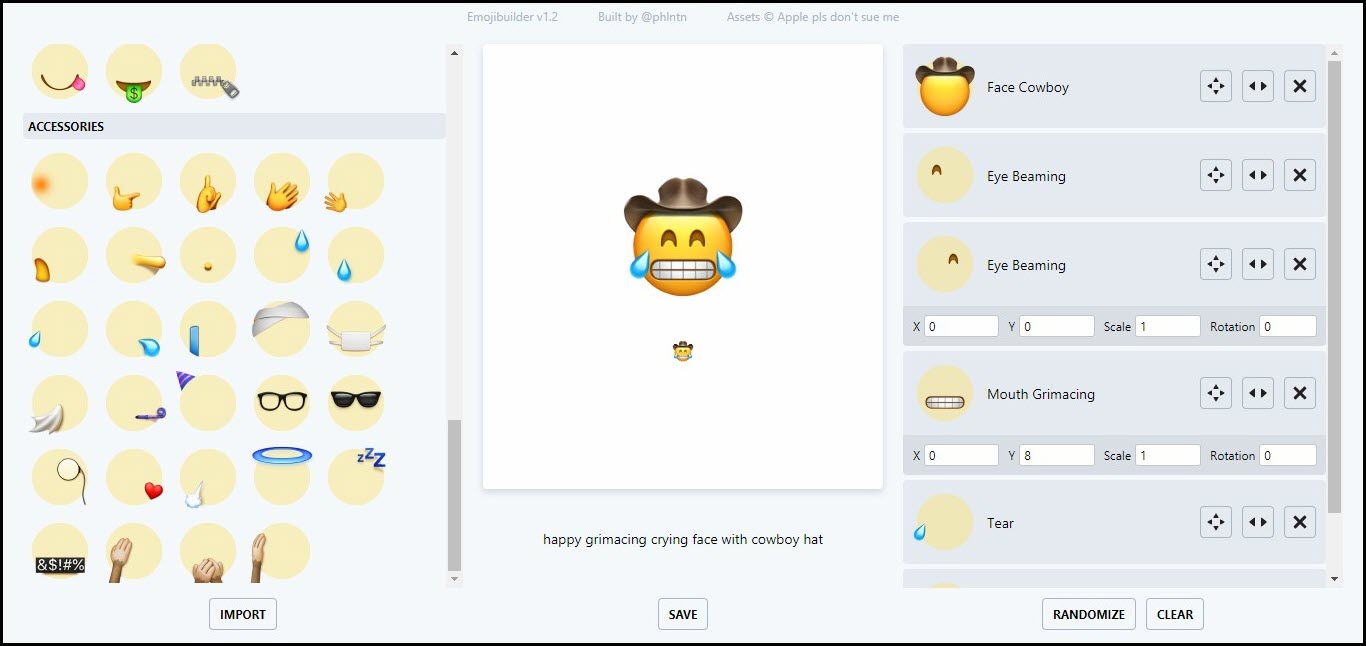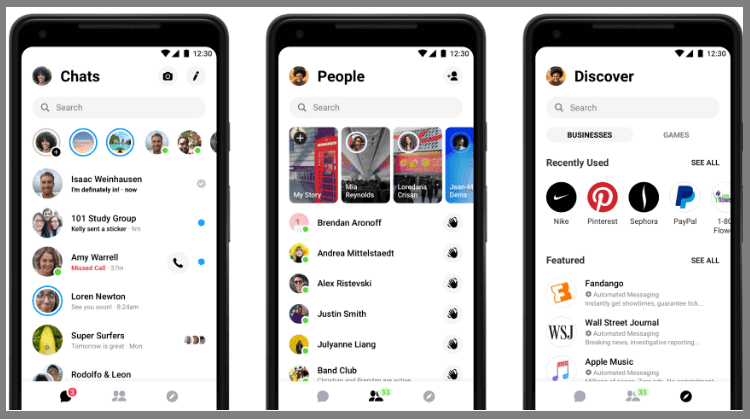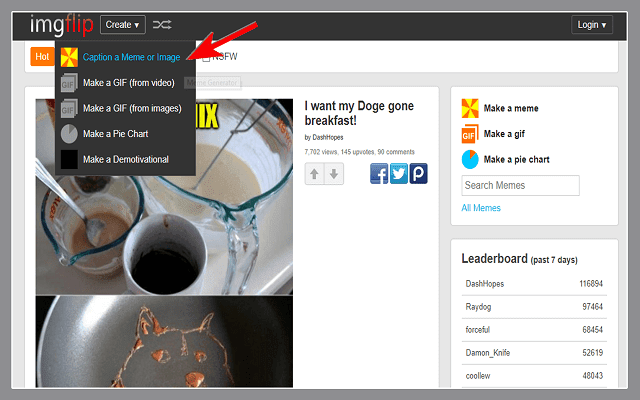إليك 3 طرق لإلغاء قفل والوصول إلى بيانات هاتف أندرويد شاشته مكسورة

كيفية الوصول إلى بيانات هاتف أندرويد شاشته مكسورة ؟
الطريقة 1: توصيل محول OTG(ناقل متسلسل عام على المحمول)
أسهل شيء يمكنك القيام به هو استخدام محول OTG وماوس لإنشاء اتصال بين هاتفك المحمول والماوس. OTG هو جهاز صغير محمول باليد يمكنك ربطه بهاتفك لتوصيل الماوس. بمجرد إعادة تشغيل الهاتف، يجب أن يتعرف على المحول والماوس. يمكنك الآن استخدام مؤشر الماوس لإلغاء قفل الجهاز عن طريق رسم خطاطة أو pattern

ملاحظة: إذا كان هاتفك مقفلا عبر رسالة نصية، فلن تنجح هذه الطريقة معك
الطريقة 2: استخدم برنامج Android Lock Screen Removal لإلغاء قفل هاتف أندرويد شاشته مكسورة
إذا لم تنجح الطريقة الموضحة أعلاه أو وجدت أنها معقدة، فقد حان الوقت لاستخدام تطبيق تابع لجهة خارجية. يمكنك العثور على العديد من التطبيقات في السوق الالكتروني ولكن أوصي باستخدام تطبيق Android Lock Screen Removal
إنه أفضل تطبيق لأنه يساعد على إزالة كلمة المرور من جهاز أندرويد الخاص بك دون لمسه يمكنك تجاوز أي نوع من قفل الشاشة مثل PIN والنمط والنص وإلغاء قفل جهاز أندرويد والفائدة الرئيسية للتطبيق هي أنه لن يحذف أي شيء من هاتفك.
Android Lock Screen Removal هو الطريقة الأكثر أمانًا لإلغاء قفل هاتف أندرويد والوصول إليه دون فقد البيانات.
رابط التطبيق للأيفون : Android Lock Screen Removal
رابط التطبيق لأجهزة أندرويد: Android Lock Screen Removal
لاستخدام التطبيق، اتبع الخطوات التالية:
1- قم بتنزيل الأداة وتثبيتها على جهاز Mac أو Windows
2- انقر فوق Remove Screen Lock وقم بتوصيل هاتفك بالكمبيوتر باستخدام كابل USB
3- ستقوم الأداة من imyfone الآن بتنزيل البيانات اللازمة. سيُطلب منك فصل الهاتف وإلا فلن تعمل الأشياء.
4- بمجرد اكتمال عملية التنزيل، سيقوم البرنامج بإزالة كلمة المرور يمكنك الآن نسخ جميع الملفات من الهاتف وحفظها على جهاز الكمبيوتر الخاص بك.
5- أعد تشغيل جهاز أندرويد في وضع التنزيل بالضغط على أزرار Power و Home واخفض مستوى الصوت.
6- الآن حدد الجهاز وانقر فوق Start
الطريقة 3: التحقق من جهات اتصالك في جوجل
يستخدم الجميع حساب جوجل تقريبًا على الهاتف الذكي بمجرد تهيئة الحساب ، يبدأ في مزامنة جهات الاتصال الخاصة بك على جهات اتصال جوجل. يمكنك تسجيل الدخول إلى حساب Gmail الخاص بك على جهاز الكمبيوتر وعلى الجانب الأيمن انقر على النقاط المنسدلة لتطبيقات Google وتحديد جهات الاتصال.
قم بالبحث عن آخر جهة اتصال محفوظة معروفة وإذا وجدتها هناك، فهذا يعني أن جميع جهات الاتصال الخاصة بك آمنة ومحفوظة. يمكنك أيضًا الاحتفاظ بنسخة احتياطية من جهات الاتصال الخاصة بك عن طريق النقر فوق خيار “تصدير” في القائمة الموجودة على الجانب الأيسر.
نصائح إضافية
– حافظ على خدمة النسخ الاحتياطي عبر الهاتف نشطة على جهازك للتعامل مع مثل هذه الحالات غير المتوقعة.
– احتفظ دائمًا بجهاز التحكم عن بعد قيد التشغيل على جهازك للوصول إليه من أي نظام وفي أي وقت وفي أي مكان.
– قم بمزامنة هاتفك مع Google Drive أو Microsoft OneDrive للاحتفاظ بنسخ احتياطية متعددة طوال الوقت.
آمل باستخدام هذه الطرق والنصائح أن تكون قادرًا على الوصول إلى بيانات جهازك أندرويد وإلغاء قفله.
—————-
الموضوع من طرف: شوعيب